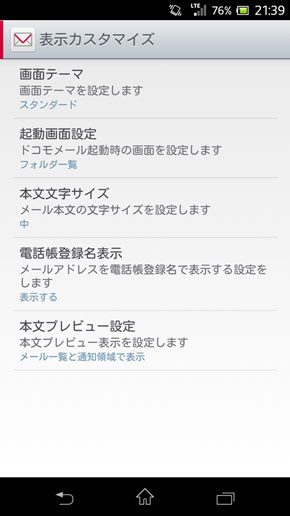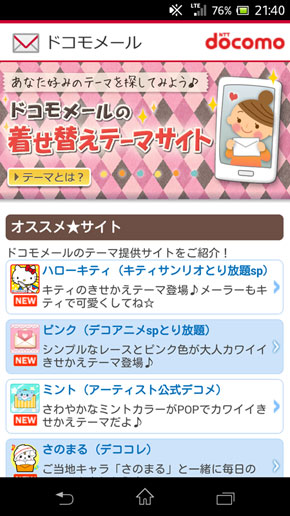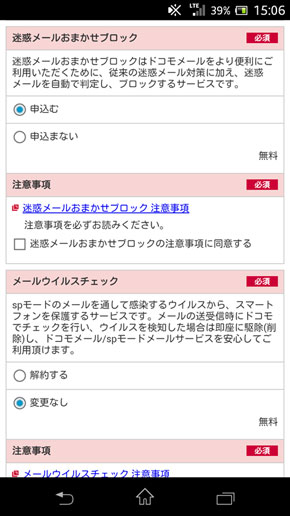キャリアメールを使いこなそう!――NTTドコモ編:今日から始めるAndroid(2/2 ページ)
ドコモメールならではの機能は?
メールをキーワードで検索できるのは、これまでのspモードメールにはない便利な機能の1つ。「メール詳細検索」では検索対象の属性やフォルダ、日付などを絞り込んで探すこともできる。
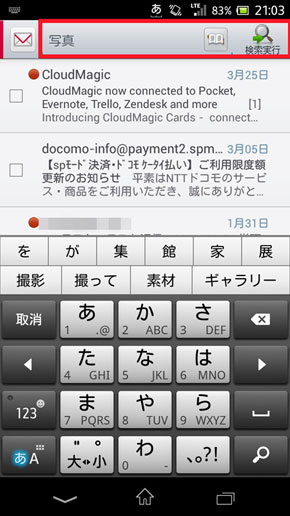
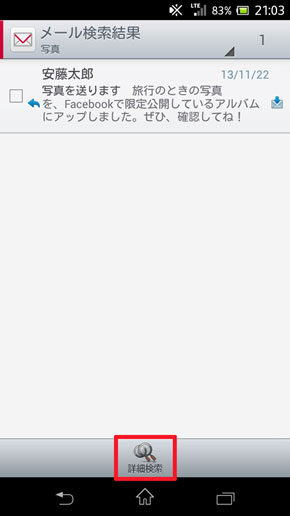 画面下部の「検索」をタップすると、画面上部に検索ボックスが表示される。ここに検索したいキーワードを入力して「検索実行」をタップ(写真=左)。検索結果が表示される。「詳細検索」をタップすれば、さらに絞り込むことも可能だ(写真=右)
画面下部の「検索」をタップすると、画面上部に検索ボックスが表示される。ここに検索したいキーワードを入力して「検索実行」をタップ(写真=左)。検索結果が表示される。「詳細検索」をタップすれば、さらに絞り込むことも可能だ(写真=右)ドコモメールでは、テンプレートを使ったデコメールを作成できるだけでなく、「アプリ連携で作成」することも可能。利用するにはメールの作成画面で「アプリ」タブを選択する。初めて使う場合は「もっと他のアプリを探す」をタップすると、連携アプリの紹介サイトを見られる。ドコモのアプリとしては「手描きメール」と「かんたんデコメ」が用意されており、サードパーティー製のアプリを使うこともできる。
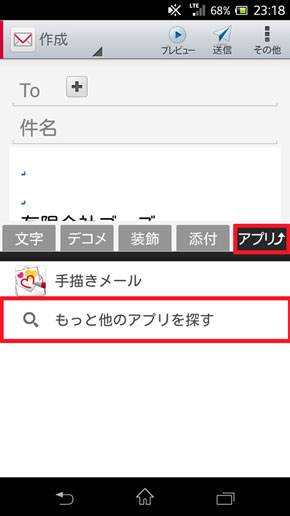
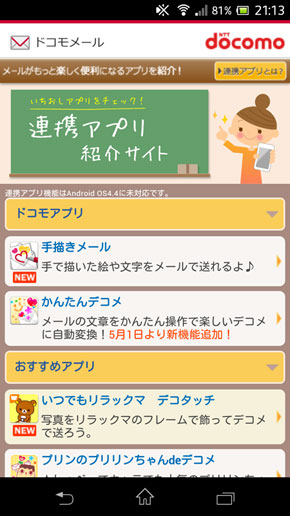 メールの作成時に「アプリ」タブをタップすると、連携アプリが表示される。新たにアプリを探すには「もっと他のアプリを探す」をタップ(写真=左)。ドコモメールの連携アプリ紹介サイトが表示される。ドコモアプリは無料で利用できるので、まずはダウンロードしてみよう(写真=右)
メールの作成時に「アプリ」タブをタップすると、連携アプリが表示される。新たにアプリを探すには「もっと他のアプリを探す」をタップ(写真=左)。ドコモメールの連携アプリ紹介サイトが表示される。ドコモアプリは無料で利用できるので、まずはダウンロードしてみよう(写真=右)また、クラウドから本文のキャッシュを取得することもできる。通常はオンラインでないとメールを見られないが、キャッシュを取得したメールのみ圏外でも閲覧と編集が行える。初期状態では最新の300件を取得する設定で、取得したキャッシュの容量が端末のストレージを圧迫する場合は、キャッシュデータをクリアすることもできる。
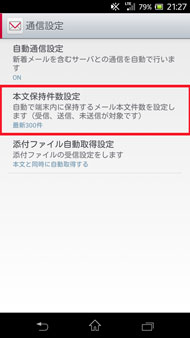
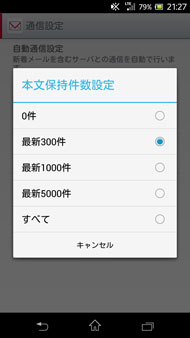
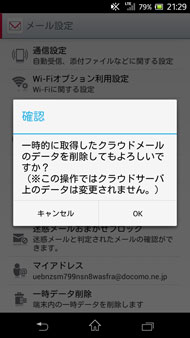 「メール設定」画面で「通信設定」を選択。キャッシュの取得件数を設定するには「本文保持件数設定」をタップ(写真=左)。読み込むメールの件数は任意で選択できる(写真=中)。「メール設定」→「一時データ削除」で、取得したクラウドメールのデータを端末内から削除できる。この際、クラウド上のデータは保存されたままだ(写真=右)
「メール設定」画面で「通信設定」を選択。キャッシュの取得件数を設定するには「本文保持件数設定」をタップ(写真=左)。読み込むメールの件数は任意で選択できる(写真=中)。「メール設定」→「一時データ削除」で、取得したクラウドメールのデータを端末内から削除できる。この際、クラウド上のデータは保存されたままだ(写真=右)さらに、ドコモメールは表示のカスタマイズができる。画面テーマの変更や起動画面の選択、文字サイズの変更、アドレス帳登録名表示の有無、本文のプレビュー設定が行える。使いやすいよう設定を見直そう。
また、ドコモメールでは月額216円(税込)の「あんしんネットセキュリティ」に加入することで、「迷惑メールおまかせブロック」という機能が使える。この機能には3つのブロック方法があり、それぞれ「迷惑メール自動判定機能を利用(ドコモ電話帳(クラウド)優先設定受信あり)」、「迷惑メール自動判定機能を利用(ドコモ電話帳(クラウド)優先受信なし)」、「ドコモ電話帳(クラウド)限定受信機能を利用」となっている。
最初の2つは、送信元や本文などを解析し、ドコモ電話帳に登録されているかどうかを踏まえたうえで、迷惑メールを「迷惑メールフォルダ」に振り分ける。「ドコモ電話帳(クラウド)限定受信機能を利用」なら、ドコモ電話帳に登録されているメールアドレスからのメールのみを通常フォルダに保存するので、知らない人からのメールは全て迷惑メールとして認識される。
これまでのspモードメールのように、個別に設定することなく迷惑メールを自動で振り分けてくれるので、迷惑メールに悩んでいるユーザーは活用しよう。
署名や定型文を活用すると使いやすさがアップ
署名や定型文を設定しておけば、メールの入力が快適になる。「その他」で「メール設定」を選択し、「署名・定型文・引用」を選択しよう。次画面で「署名」「定型文」「引用」の設定が可能で、署名は1つ、定型文は最大5件まで設定できる。
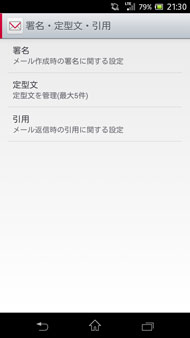
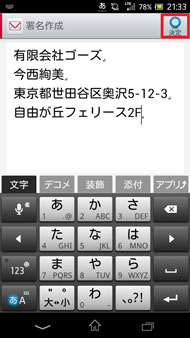
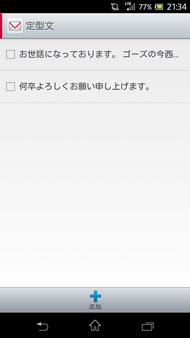 「メール設定」→「署名・定型文・引用」の順にタップ(写真=左)。署名を作成するには「署名」→「署名編集」の順にタップし、使いたい署名を入力したら「決定」をタップ(写真=中)。「定型文」→「追加」の順にタップし、定型文を入力する。登録できる定型文は5つと、やや少ない。定型文を呼び出すには、「その他」→「定型文」で、挿入したい文章を選択する(写真=右)
「メール設定」→「署名・定型文・引用」の順にタップ(写真=左)。署名を作成するには「署名」→「署名編集」の順にタップし、使いたい署名を入力したら「決定」をタップ(写真=中)。「定型文」→「追加」の順にタップし、定型文を入力する。登録できる定型文は5つと、やや少ない。定型文を呼び出すには、「その他」→「定型文」で、挿入したい文章を選択する(写真=右)また、メールの着信音、バイブ、イルミネーションの設定はドコモメールの「メール設定」から行える。最大10件を個別もしくはグループ別に設定することが可能だ。
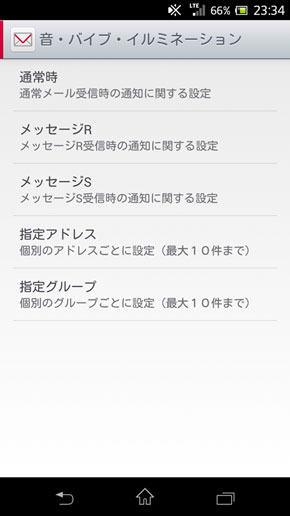
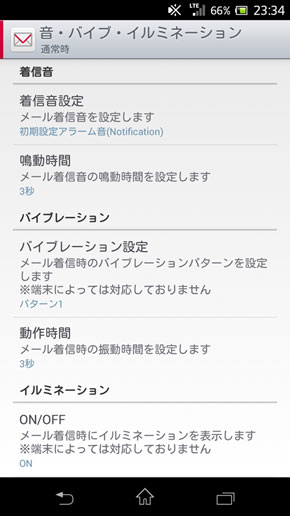 「メール設定」→「音・バイブ・イルミネーション」から設定可能。個別に設定することもできる(写真=左)。着信音、鳴動時間、バイブレーションのパターン、動作時間、イルミネーションのオン/オフ、カラーを変更できる(写真=右)
「メール設定」→「音・バイブ・イルミネーション」から設定可能。個別に設定することもできる(写真=左)。着信音、鳴動時間、バイブレーションのパターン、動作時間、イルミネーションのオン/オフ、カラーを変更できる(写真=右)関連記事
 「ドコモメール」の利用者が1000万人を突破
「ドコモメール」の利用者が1000万人を突破
NTTドコモが2013年10月より提供を開始したクラウドメールサービス「ドコモメール」が、約6カ月で利用者1000万人を突破。 「ドコモメール」がWebメールとIMAPに対応、迷惑メールおまかせブロックも提供
「ドコモメール」がWebメールとIMAPに対応、迷惑メールおまかせブロックも提供
ドコモが12月17日にドコモメールの機能拡充を行う。WebメールやIMAP対応メーラーで利用可能になるほか、「迷惑メールおまかせブロック」も提供する。 UIの刷新とクラウド化で生まれ変わった「ドコモメール」の狙いとは
UIの刷新とクラウド化で生まれ変わった「ドコモメール」の狙いとは
10月24日にようやくサービスをスタートさせた「ドコモメール」。メーラーのUI刷新やメールのクラウド化が特徴だが、ドコモメールにはどんな狙いがあるのか。またサービス発表から開始までに時間を要した理由とは。ドコモ担当者に聞いた。 iPhone向け「ドコモメール」は12月17日スタート マルチデバイス対応は年内予定
iPhone向け「ドコモメール」は12月17日スタート マルチデバイス対応は年内予定
NTTドコモは、12月17日にiPhone 5s/5c向けに「ドコモメール」を提供すると発表した。新たに新着メール通知機能が追加される。マルチデバイス対応は年内をめどに行う。 ドコモメール対応追加機種とマルチデバイス利用の概要を公開
ドコモメール対応追加機種とマルチデバイス利用の概要を公開
NTTドコモは、11月26日にドコモメールの対応機種を追加し、あわせてマルチデバイス利用の概要について明らかにした。 「ドコモメール」提供開始――機種ごとの対応スケジュールや利用方法も案内
「ドコモメール」提供開始――機種ごとの対応スケジュールや利用方法も案内
ドコモの新しいキャリアメールサービス「ドコモメール」が、10月24日9時から提供開始された。ドコモは機種ごとの対応スケジュールや利用方法などを案内している。
関連リンク
Copyright © ITmedia, Inc. All Rights Reserved.
アクセストップ10
- モバイルSuicaで定期券を「あえて購入しない」理由:読者アンケート結果発表 (2024年04月23日)
- 楽天モバイルのスマホが乗っ取られる事案 同社が回線停止や楽天ID/パスワード変更などを呼びかけ (2024年04月23日)
- マクドナルドのモバイルオーダーがやめられないワケ ポイント二重取り終了で欠点が皆無に? (2024年04月22日)
- 新生「Vポイント」で何が変わる? 携帯キャリアとの“ポイント経済圏争い”にも注目 (2024年04月22日)
- すぐに試したくなるChatGPTの裏ワザ? 出力を操作する3つの「パラメータ」とは (2024年04月22日)
- 通信障害で見直される「eSIM」の使い道 知らないと損する“意外な落とし穴”も (2023年06月11日)
- Vポイントの疑問に回答 Tポイントが使えなくなる? ID連携をしないとどうなる? (2024年04月23日)
- Vポイント誕生記念キャンペーン、抽選で1000〜100万ポイントが当たる (2024年04月22日)
- 楽天モバイルの公式ページから米倉涼子さんが消えた理由 (2024年02月28日)
- 「iPhone 15(128GB)」を最もお得に買えるキャリアは? 「割引後」と「返却タイミング」で比較する (2024年04月22日)